Windows 7
Cambiar configuración del Control Parental


/es/windows-7/control-parental/content/
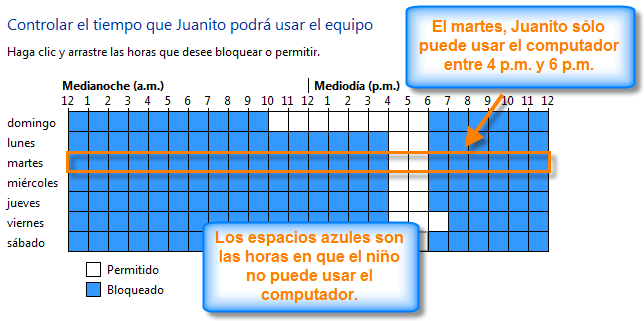
Si lo deseas, puedes configurar un límite de tiempo diferente en diferentes días. Por ejemplo, puedes permitir usar más el computador los fines de semana.
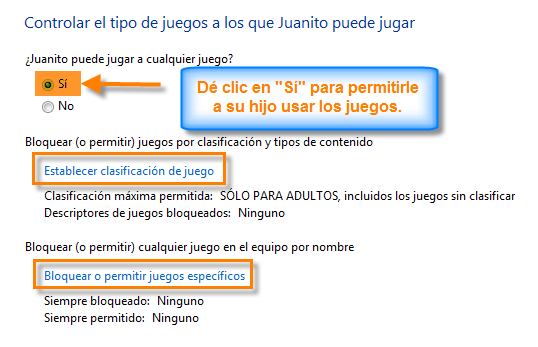
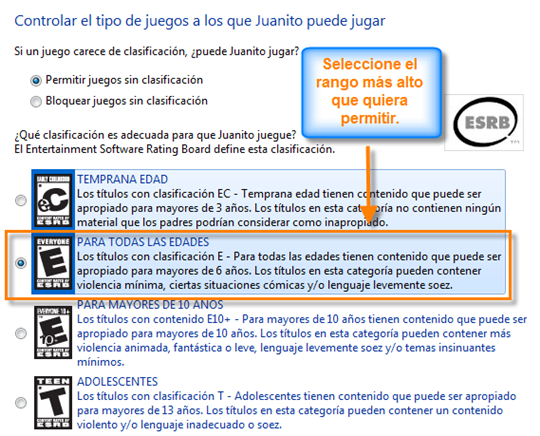
Aquí tenemos la selección Temprana Edad como el menor límite posible. Eso significa que el niño puede usar todos los juegos que tengan esa clasificación.
La opción de Permitir y Bloquear Programas Específicos, controla cuáles Programas o Juegostu hijo puede usar.
Predeterminadamente, tu hijo puede usar todos los programas. No obstante, pueden haber algunos programas que tú no quieres que el niño use, tales como un programa de finanzas o correo electrónico.
De esta manera se bloquean programas específicos:
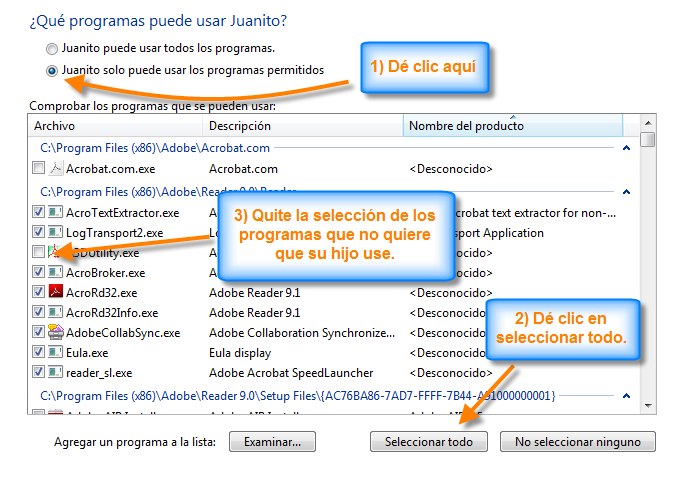
/es/windows-7/funciones-buscar-y-bibliotecas/content/